Dezinstalacja oprogramowania LWS 2.x
Dezinstalacja oprogramowania LWS 1.x
Ponowne instalowanie oprogramowania LWS
Dezinstalacja oprogramowania LWS 2.x
-
Windows XP
-
Przejdź do apletu Dodaj/Usuń programy:
-
Domyślne menu Start: Start > Panel sterowania > Dodaj/Usuń programy
-
Klasyczne menu Start: Start > Ustawienia> Panel sterowania > Dodaj/Usuń programy
-
-
Wybierz na liście pozycję „Logitech Webcam Software” i kliknij przycisk Zmień/usuń.
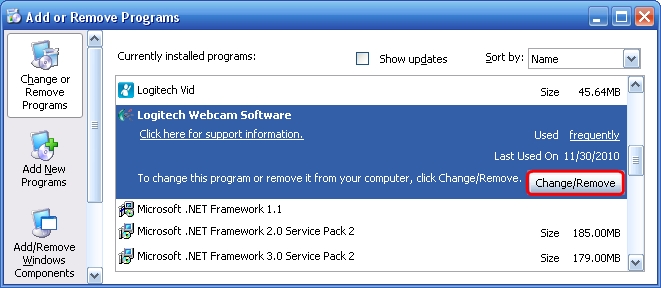
-
Kliknij opcję Odinstaluj wszystko, aby odinstalować wszystkie aplikacje.

UWAGA: W celu zakończenia odinstalowywania oprogramowania Logitech Webcam Software może być wymagane ponowne uruchomienie komputera.
-
-
-
Przejdź do okna Odinstaluj program:
-
Domyślne menu Start: Start > Panel sterowania > Odinstaluj program
-
Klasyczne menu Start: Start > Ustawienia> Panel sterowania > Programy i funkcje
-
-
Kliknij dwukrotnie pozycję „Logitech Webcam Software” na liście.
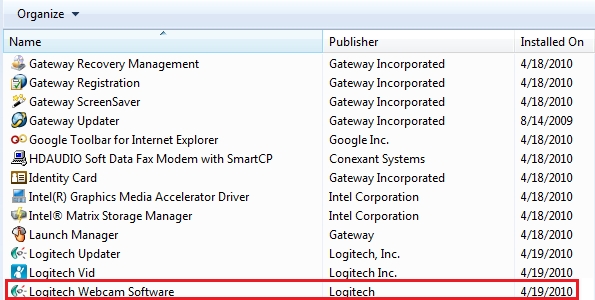
-
Kliknij opcję Odinstaluj wszystko, aby odinstalować wszystkie aplikacje.

UWAGA: W celu zakończenia odinstalowywania oprogramowania Logitech Webcam Software może być wymagane ponowne uruchomienie komputera.
-
-
-
Przejdź do okna Programy/Programy i funkcje:
-
Wpisz „Panel sterowania” podczas wyświetlania okna startowego.
-
Wybierz pozycję Panel sterowania w wynikach wyszukiwania aplikacji.
-
Kliknij opcję Programy/Odinstaluj program.
-
-
Kliknij dwukrotnie pozycję „Logitech Webcam Software” na liście.
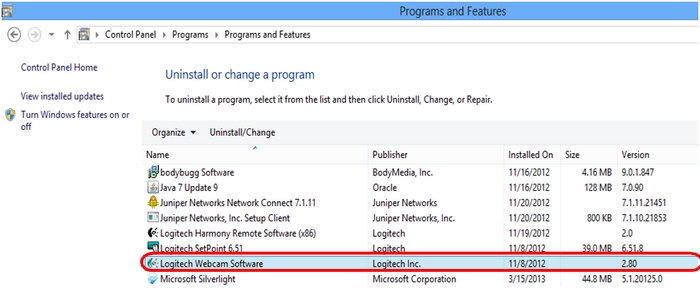
-
Kliknij opcję Odinstaluj wszystko, aby odinstalować wszystkie aplikacje.

UWAGA: W celu zakończenia odinstalowywania oprogramowania Logitech Webcam Software może być wymagane ponowne uruchomienie komputera.
-
Dezinstalacja oprogramowania LWS 1.x
-
Windows XP
-
Przejdź do apletu Dodaj/Usuń programy:
-
Domyślne menu Start: Start > Panel sterowania > Dodaj/Usuń programy
-
Klasyczne menu Start: Start > Ustawienia> Panel sterowania > Dodaj/Usuń programy
-
-
Wybierz na liście pozycję „Logitech Webcam Software” i kliknij przycisk Usuń.
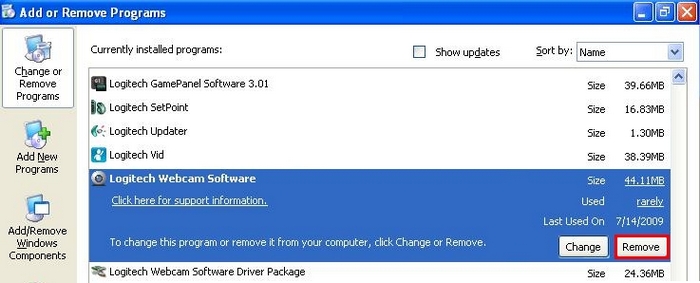
-
Wykonaj instrukcje wyświetlane na ekranie, aby usunąć oprogramowanie Logitech Webcam Software z systemu.
UWAGA: W celu zakończenia odinstalowywania oprogramowania LWS może być wymagane ponowne uruchomienie komputera.
-
Otwórz aplet Dodaj/Usuń programy.
- Wybierz na liście pozycję „Logitech Webcam Software Driver Package” i kliknij przycisk Zmień/usuń.
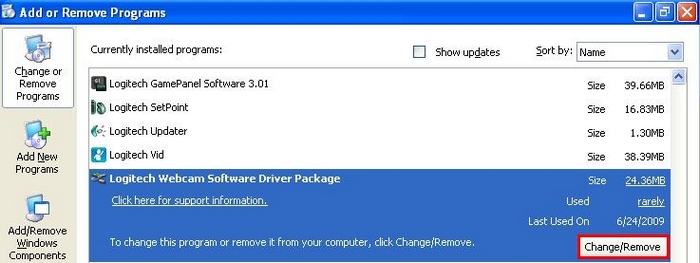
-
Postępuj zgodnie z instrukcjami wyświetlanymi na ekranie, aby odinstalować sterowniki LWS.
UWAGA: W celu zakończenia odinstalowywania sterowników LWS może być wymagane ponowne uruchomienie komputera.
-
-
-
Przejdź do okna Odinstaluj program:
-
Domyślne menu Start: Start > Panel sterowania > Odinstaluj program
-
Klasyczne menu Start: Start > Ustawienia> Panel sterowania > Programy i funkcje
-
-
Wybierz na liście pozycję „Logitech Webcam Software” i kliknij przycisk Odinstaluj.
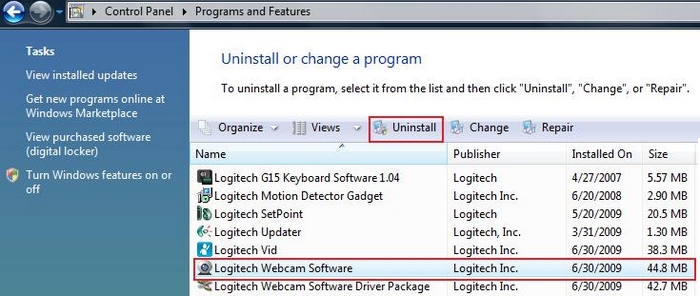
-
Wykonaj instrukcje wyświetlane na ekranie, aby usunąć oprogramowanie Logitech Webcam Software z systemu.
UWAGA: W celu zakończenia odinstalowywania oprogramowania LWS może być wymagane ponowne uruchomienie komputera.
-
Otwórz okno Odinstaluj program.
-
Wybierz pozycję „Logitech Webcam Software Driver Package” i kliknij przycisk Odinstaluj/zmień.
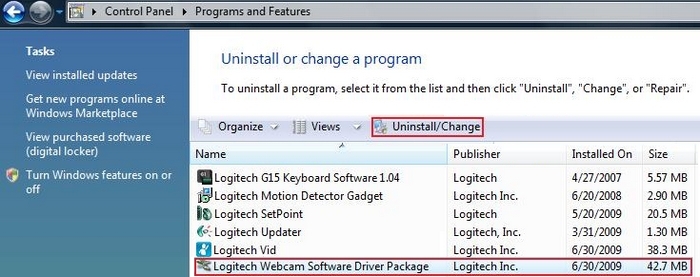
-
Postępuj zgodnie z instrukcjami wyświetlanymi na ekranie, aby odinstalować sterowniki LWS.
UWAGA: W celu zakończenia odinstalowywania sterowników LWS może być wymagane ponowne uruchomienie komputera.
-
Ponowne instalowanie oprogramowania LWS
-
Windows XP, Windows Vista, Windows 7 i Windows 8
Aby ponownie zainstalować oprogramowanie Logitech Webcam Software:
-
Przejdź na stronę pomocy technicznej do produktu, wybierz swoją kamerę internetową i pobierz najnowszą wersję oprogramowania dla używanego systemu operacyjnego.
-
Odłącz kamerę internetową od komputera.
UWAGA: Podczas instalacji wyświetli się prośba o podłączenie kamery internetowej.
-
Kliknij dwukrotnie pobrany plik.
-
Wykonaj kroki w kreatorze instalacji oprogramowania LWS, aby zainstalować oprogramowanie i sterowniki kamery internetowej.
-
Często zadawane pytania
Brak produktów dostępnych dla tej sekcji
